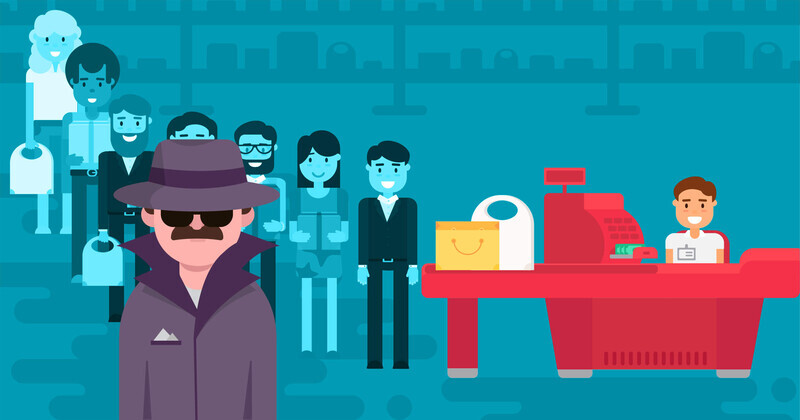Trong lĩnh vực máy tính – điện tử, Sandbox được coi là một trong những kỹ thuật bảo mật quan trọng nhằm bảo vệ các thiết bị di động trước các mối đe dọa xâm nhập, đánh cắp và phá hoại bởi các phần mềm độc hại hay hacker. Vậy Sandbox là gì? Vai trò của Sandbox quan trọng như thế nào đối với người dùng? Hãy cùng bePOS tìm hiểu trong bài viết dưới đây nhé!
Sandbox là gì?
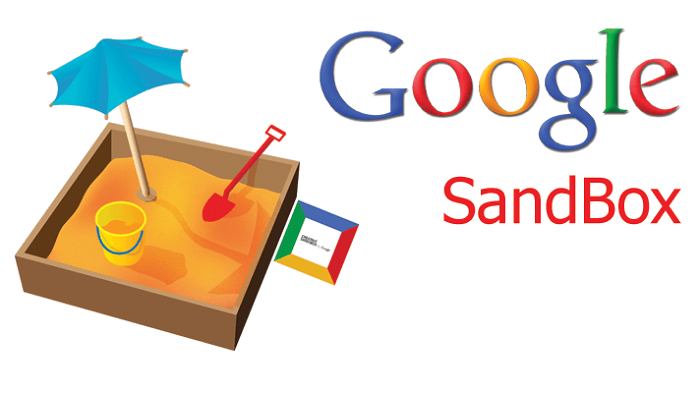
Sandbox là một kỹ thuật trong lĩnh vực bảo mật thông tin. Nó có chức năng cô lập tất cả các ứng dụng nhằm bảo vệ và ngăn chặn những phần mềm độc hại, giúp máy tính, laptop, điện thoại tránh khỏi những cuộc tấn công để hạn chế hỏng máy hoặc rò rỉ thông tin cá nhân.
Hiện nay, công nghệ bảo mật Sandbox được sử dụng rất nhiều trong các ứng dụng thông dụng, giúp tăng cường khả năng bảo vệ các thiết bị di động khỏi các nguy cơ xâm nhập độc hại. Ngoài ra, người dùng cũng có thể tạo cho mình môi trường bảo mật riêng bằng cách tải và kích hoạt Sandbox, nhằm phục vụ cho mục đích phân tích, kiểm tra một phần mềm hay ứng dụng được chỉ định để đảm bảo tính an toàn tối đa.

Vai trò của Sandbox
Sandbox đóng vai trò rất quan trọng trong quá trình bảo mật thông tin. Sandbox chính là một môi trường dùng để chạy ứng dụng hoặc phần mềm nhất định và môi trường đó được kiểm soát một cách nghiêm ngặt nhất.
Sandbox sẽ giới hạn và kiểm duyệt các chức năng của một đoạn mã nào đó, sau đó sẽ cấp quyền cho một số chức năng nhất định của chúng, đồng thời ngăn chặn và không cho nó thực hiện những chức năng gây nguy hại đến thiết bị của bạn.
Ví dụ của việc ứng dụng sandbox: Bất kỳ trang web mà bạn đang truy cập vào cũng đều được khởi chạy trong môi trường bảo mật Sandbox. Sandbox sẽ giới hạn và chỉ cho phép Website đang truy cập đó chạy trong trình duyệt, đồng thời can thiệp một phần nào đó vào tài nguyên hệ thống.
Bất kỳ việc sử dụng tài nguyên nào trên thiết bị cũng đều phải được sự cho phép truy cập của bạn. Nếu không có Sandbox, các thiết bị di động của bạn sẽ có khả năng bị tấn công rất cao sử dụng các website chứa mã độc.
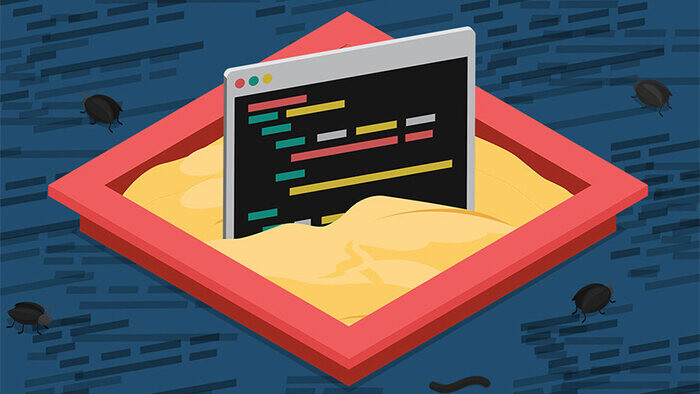
Các ứng dụng sử dụng chế độ Sandbox là gì?
Có rất nhiều ứng dụng và phần mềm sử dụng chế độ Sandbox nhằm bảo vệ người dùng như:
- Plug-in trình duyệt: Toàn bộ nội dung của plug-in trình duyệt tải về sẽ được khởi chạy trong Sandbox. Vì vậy, người dùng khi chơi game Flash sẽ được an toàn khi tải xuống dưới dạng offline.
- PDF: khi Adobe Reader khởi chạy các tập tin PDF trong chế độ Sandbox để ngăn chặn nó truy cập vào thiết bị.
- Microsoft Office: Office trong môi trường của Sandbox sẽ ngăn cản những đoạn macro độc hại cho máy tính hoặc điện thoại.
- Ứng dụng di động: Các hệ điều hành Android, iOS và Windows đều được sử dụng bởi Sandbox. Do vậy, các ứng dụng này chỉ được phép truy cập tài nguyên hệ thống khi có sự đồng ý của người dùng. Ngoài ra, mỗi ứng dụng đều hoạt động trong môi trường bảo vệ của Sandbox sẽ giúp ngăn chặn được tình trạng can thiệp vào hệ thống lẫn nhau.
- Ứng dụng Windows – Kích hoạt Sanbox Win 10: Trong Windows, người dùng có thể sử dụng chức năng User Account Control đồng nghĩa với việc họ đang áp dụng chế độ bảo mật Sandbox. Khi kích hoạt Sandbox Win 10 chức năng này, chỉ khi có sự cho phép của bạn thì những ứng dụng được chỉ định mới có thể truy cập vào hệ thống.
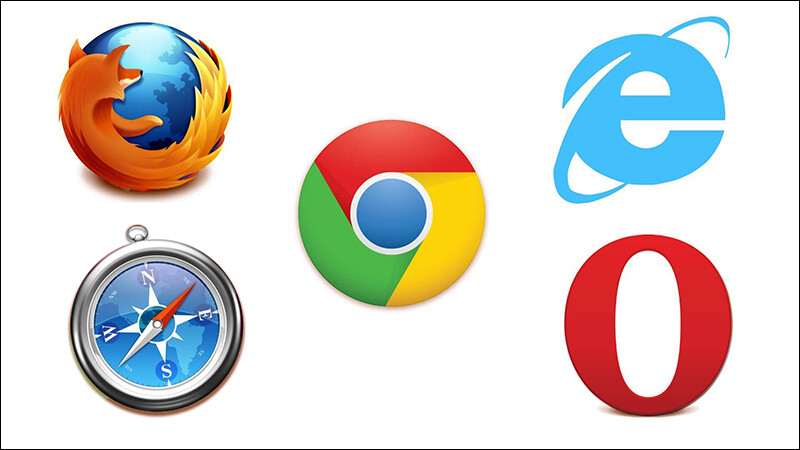
Thiết lập Sandbox cho ứng dụng
Với chế độ mặc định của ứng dụng Windows, các ứng dụng sẽ không được thiết lập để chạy trong môi trường Sandbox. Vì thế, khi bạn muốn test thử một ứng dụng nào đó mà không muốn làm ảnh hưởng đến cả hệ thống, bạn cần áp dụng một trong các phương pháp chạy ứng dụng trong môi trường của Sandbox sau:
- Máy ảo: VirtualBox, VMware – chương trình máy Ảo có khả năng tạo ra thiết bị phần cứng ảo để chạy hệ điều hành. Vì vậy, hệ điều hành mới này sẽ “cô lập” với hệ thống hiện hành, đó đó nó không thể truy cập vào hệ thống tài nguyên ngoài máy ảo. Lúc này, bạn chỉ cần cài đặt phần mềm lên hệ điều hành chạy trên máy ảo để phân tích ứng dụng, mà không làm ảnh hưởng đến dữ liệu của máy tính.
- Sandboxie là gì: Sandboxie là một ứng dụng nhằm phục vụ cho việc tạo lập môi trường bảo mật Sandbox đối với các ứng dụng Windows. Bằng cách tạo ra môi trường ảo, Sandboxie sẽ “cô lập” với hệ thống hiện hành để bạn có thể thử nghiệm các ứng dụng trước khi cho phép truy cập.
>>> Xem thêm: OKR LÀ GÌ? KINH NGHIỆM THIẾT LẬP OKR HIỆU QUẢ NHẤT
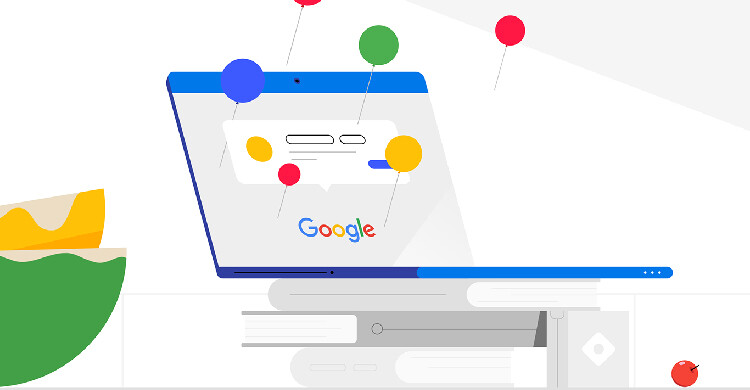
Cách Kích hoạt Sandbox trên Win 10
Điều kiện bắt buộc để sử dụng Sandbox trên Windows 10
- Máy tính cài đặt có sử dụng hệ điều hành Windows 10 Pro hoặc Enterprise Insider với phiên bản build từ 18305 trở lên.
- Kiến trúc AMD64 (hay còn gọi là chip x86-64)
- Kích hoạt BIOS có khả năng tạo ảo hóa.
- Bộ cứng có tối thiểu 4GB RAM trở lên (hoặc ít nhất là 8GB RAM tùy khuyến nghị với từng loại máy).
- Có tối thiểu 1GB dung lượng ổ đĩa trống (với ổ cứng SSD là tốt nhất).
- CPU tối thiểu phải có 2 lõi (hoặc siêu phân luồng 4 lõi).
Cách Kích hoạt Sandbox Win 10
Khi đã tạo được máy ảo để hỗ trợ, việc tiếp theo là bạn kích hoạt Sandbox Win 10 theo hướng dẫn sau:
Bước 1: Trên màn hình của bạn, nhấn tổ hợp phím Windows + S, sau đó vào ô tìm kiếm ấn cụm từ Turn Windows features ON or OFF. Tiếp đến, bạn click chọn kết quả và chờ trong giây lát để hệ thống kích hoạt tính năng của Windows.
Bước 2: Bạn tích chọn Windows Sandbox sau khi một cửa sổ danh sách các tùy chọn xuất hiện. Chọn OK để kích hoạt môi trường bảo mật Sandbox.
Bước 3: Sau đó, trên màn hình sẽ hiển thị thông báo kích hoạt môi trường Sandbox đã thành công.
Bước 4: Để hoàn tất quá trình kích hoạt Sandbox, bạn hãy khởi động lại máy tính
Bước 5: Để mở Sandbox, trên màn hình Desktop, bạn nhấn vào menu Start hoặc sử dụng tổ hợp phím Windows + S. Tiếp đến, bạn nhập cụm từ Windows Sandbox trong ô tìm kiếm rồi nhấn vào kết quả.
Bước 6: Khởi động môi trường Sandbox thành công và bạn có thể sử dụng.
>>> Xem thêm: PHẦN MỀM QUẢN LÝ KINH DOANH – GIẢI PHÁP TỐI ƯU DÀNH CHO CÁC CHỦ DOANH NGHIỆP
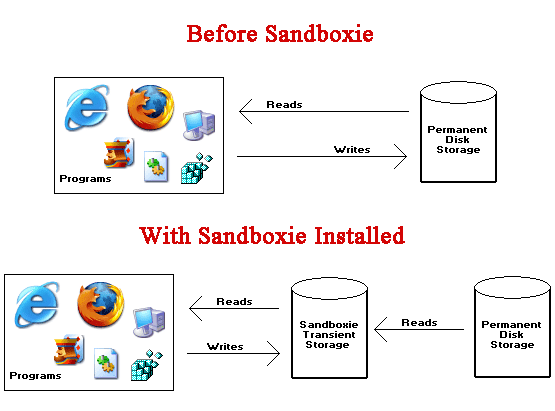
TỔNG KẾT
Trên đây là những thông tin chi tiết và quan trọng về Sandbox. Hy vọng rằng, qua bài viết trên bạn sẽ thêm kiến thức và cái nhìn tổng quan, đúng đắn để ứng dụng Sandbox vào trong công việc của mình một cách hiệu quả nhất, Chúc các bạn thành công!
FAQ
Sandbox là gì?
Sandbox đóng vai trò rất quan trọng trong quá trình bảo mật thông tin. Sandbox chính là một môi trường dùng để chạy ứng dụng hoặc phần mềm nhất định và môi trường đó được kiểm soát một cách nghiêm ngặt nhất.
Làm sao để thiết lập được môi trường Sandbox?
Với chế độ mặc định của ứng dụng Windows, các ứng dụng sẽ không được thiết lập để chạy trong môi trường Sandbox. Vì thế, khi bạn muốn test thử một ứng dụng nào đó mà không muốn làm ảnh hưởng đến cả hệ thống, bạn cần áp dụng một trong các phương pháp chạy ứng dụng trong môi trường của Sandbox: Máy ảo và Sandboxie.
Follow bePOS: